Windows 10 adalah os windows terbaru saat ini. Saat ini laptop atau komputer keluaran terbaru sudah banyak yang kompatibel dengan windows 10. Beberapa di antaranya bahkan menjual laptop baru dengan os windows 10 original yang sudah terinstal. Dengan hal ini dapat menambah daya tarik untuk membeli suatu tipe laptop tertentu dan daya jual untuk windows 10 sendiri.
Saya sendiri baru saja memutuskan untuk membeli laptop baru, karena laptop Asus yang selama ini saya pakai motherboardnya rusak disebabkan basah kena bocoran air hujan.
Saat melihat laptop yang terpajang di toko komputer, perhatian saya tertuju pada salah satu laptop lenovo yang sudah termasuk os windows 10 ori. Meskipun windows 10 mungkin masih memiliki beberapa kekurangan, dengan membeli laptop yang menggunakan os terbaru tentu akan lebih mudah dan kompatibel dengan berbagai aplikasi yang sudah ada maupun yang akan muncul kemudian.
Kebetulan saya punya sedikit penyesalan terhadap android yang baru saya beli, karena saat membeli tidak memperhatikan unsur jaringan internet terbaru berupa LTE atau 4G. Sehingga tidak bisa menikmati jaringan tersebut dengan android yang ada. Semenjak itu, saya berpikir, jika beli baru, kenapa tidak membeli yang paling update saja sekalian. Setidaknya masih akan bisa bertahan dengan gadget tersebut beberapa tahun kemudian.
Kembali pada laptop Lenovo yang baru saya beli, meskipun sudah terinstal windows 10 original, sayangnya saya tidak mendapatkan DVD/CD windows 10 orinya. Hal ini berbeda dengan pengalaman sewaktu membeli laptop Zirex beberapa tahun yang lalu, di mana saya memperoleh DVD windows XP original untuk laptop yang saya beli. Belum lagi, saya juga tidak mendapatkan DVD driver untuk Lenovo ideapad 300S tersebut. Sempat protes pada penjualnya, tapi kata mereka memang sudah dari sananya. Pas sampai rumah dan otak-atik laptop, baru saya menemukan kalo file drivernya ada di harddisk lokal D.
Meskipun bukan pertama kali menggunakan windows 10, tapi ini adalah pertama kali menggunakannya di laptop sendiri. Di sinilah saya merasa ada yang berbeda. Saat menggunakan touchpad untuk menggerakkan kursor, gerakan kursornya terasa lambat sekali. Saya harus menggeser beberapa kali sampai kursor berada pada posisi yang diinginkan. Semula saya berpikir mungkin memang begitu pengaturan windows 10, atau mungkin memang bawaan laptop Lenovo.
Ketika adik saya meminjamnya, baru saya tahu bahwa sebenarnya kecepatan kursor mouse atau touchpad bisa diatur sesuai dengan keinginan pengguna.
Cara Mengatur Kecepatan Mouse di Windows 10
Berhubung laptop saya pake windows 10 maka saya akan menampilkan cara mengatur kecepatan kursor mouse di windows 10.
Pertama tekan tombol windows di keyboard atau klik di layar komputer.
Pilih setting

Pilih Devices

Pilih Mouse and Touchpad

Klik Additional Mouse Options
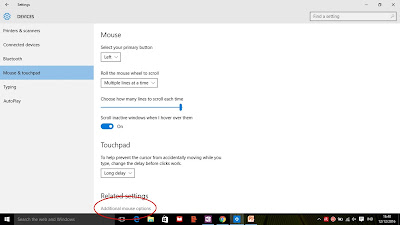
Klik Pointer Options

Atur kecepatan mouse sesuai keinginan
Klik Apply, silakan dicoba kecepatan mouse yang sudah diatur.

Jika dirasa pas, klik OK
Selain untuk mengatur kecepatan kursor, pengaturan di sini juga bisa digunakan untuk mengatur tampilan mouse dan lainnya. Silakan diotak-atik bagi yang biasa.
Adapun untuk windows 8 pengaturannya hampir sama. Demikanlah cara mengatur kecepatan kursor mouse di windows 10. Semoga bermanfaat.




6 Comments
Blognya nice sis, iklan adsensenya juga sesuai template. depreso(.)blogspot(.)co(.)id
ReplyDeleteTerima kasih atas apresiasinya...
DeleteTernyata begitu caranya, saya baru tahu hehehe thanks yaa infonya,.... kerenn
ReplyDeletesama-sama, terima kasih atas apresiasinya.
Deleteterimakasih caranya, bermanfaat sekali buat saya
ReplyDeleteSama-sama 😊
DeleteSilakan tingggalkan tanggapan dan pendapatmu pada kolom komentar